
윈도우 10 지원 종료가 다가오면서 윈도우 11 업그레이드를 고려하는 분들이 많으실 텐데요. 윈도우 11 설치 시 예상치 못한 오류로 어려움을 겪는 경우를 위해, 이 글에서는 윈도우 11 설치 시 발생할 수 있는 다양한 문제점들을 짚어보고, 원인, 해결 방법, 윈도우 11 설치를 우회하는 방법까지 자세하게 안내해 드립니다. 윈도우 11 설치에 어려움을 겪고 계신다면, 이 글이 문제 해결의 실마리를 제공해 줄 것입니다.
설치 오류 원인과 해결

윈도우 11 설치 중 “설치 실패” 메시지가 나타나면 당황하지 말고 원인을 파악해야 합니다. 흔히 메모리, SSD, 설치 USB에 문제가 있을 가능성이 높습니다.
메모리 문제 해결
메모리 접촉 불량은 흔한 원인 중 하나입니다. 노트북이나 데스크톱 하판을 열어 메모리를 분리 후 접촉 부분을 청소하고 다시 장착해 보세요. 메모리를 최소 개수만 장착하거나 다른 메모리로 교체하여 테스트하는 것도 좋은 방법입니다.
SSD 문제 해결
메모리 점검 후에도 오류가 계속되면 SSD를 의심해봐야 합니다. 기존 SSD를 새 SSD로 교체 후 윈도우 11을 다시 설치해 보세요. SSD 불량으로 인한 문제인지 확인할 수 있습니다.
USB 문제 해결
SSD 교체 후에도 문제가 해결되지 않는다면 설치 USB를 점검해야 합니다. 8GB 이상 새 USB를 준비하고 윈도우 11 ISO 파일을 다운로드하여 RUFUS로 TPM 우회 USB를 제작해 보세요. RUFUS를 사용하면 윈도우 11 설치 조건을 무시하고 설치를 진행할 수 있습니다.
KB5051987 업데이트 오류
최근 KB5051987 업데이트로 인해 설치 실패가 발생하는 경우도 있습니다. 설정을 통해 해당 업데이트를 제거하고 시스템을 재부팅한 후 2025년 1월 업데이트로 다운그레이드하는 것을 고려해 보세요. 패치 재설치 후에도 동일 문제가 발생하면 업데이트를 일시 중지하고 2월 세 번째 주에 제공되는 선택적 업데이트를 기다리는 것이 좋습니다.
설치 전 호환성 확인
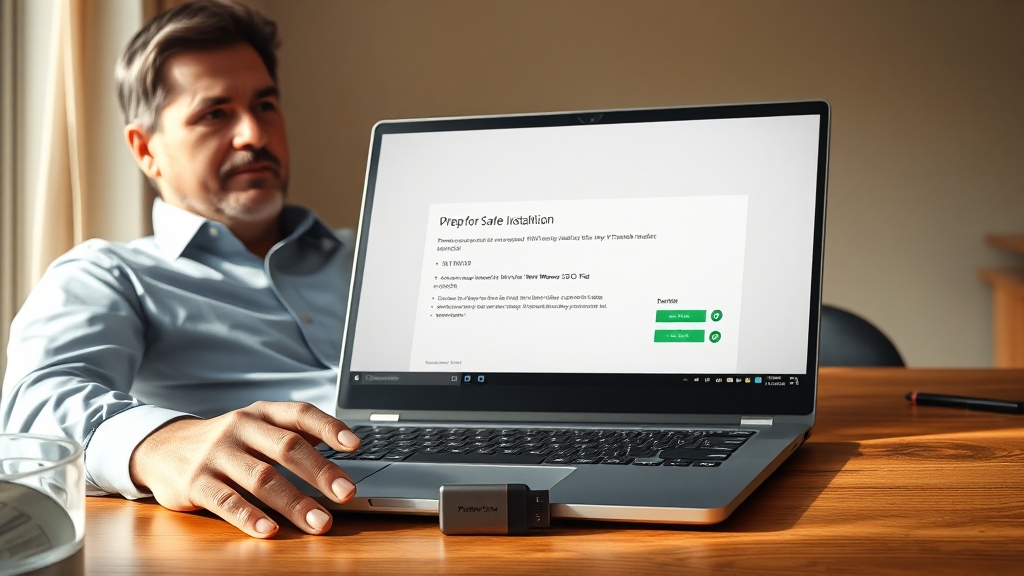
윈도우 11 설치 전 PC 호환성 확인은 필수입니다. Microsoft에서 제공하는 ‘PC 상태 검사’ 앱을 다운로드하여 실행해 보세요.
PC 상태 검사 앱 활용
‘PC 상태 검사’ 앱은 PC 하드웨어 사양이 윈도우 11 최소 요구 사항을 충족하는지 알려줍니다. 특히 TPM 2.0과 CPU 세대가 중요한 검사 항목입니다.
요구 사항 미충족 시
PC가 윈도우 11 공식 요구 사항을 충족하지 못하더라도 우회 방법을 시도해 볼 수 있습니다. 하지만 우회 방법은 공식 지원되지 않으며 시스템 안정성에 영향을 줄 수 있다는 점을 기억해야 합니다.
ISO 파일 다운로드
윈도우 11 ISO 파일을 다운로드하는 것도 준비 과정입니다. Microsoft 공식 웹사이트에서 정품 ISO 파일을 다운로드하는 것이 안전합니다. 다운로드 후 ISO 파일을 더블 클릭하여 새로운 드라이브로 마운트하세요.
데이터 백업 필수
설치 전 현재 사용 중인 데이터를 백업하는 것이 중요합니다. 예상치 못한 문제 발생 시 데이터를 보호하기 위해 외장 하드 드라이브나 클라우드 저장소를 활용하여 중요한 파일들을 미리 백업해 두는 것이 좋습니다.
PowerShell 준비
관리자 권한으로 PowerShell을 실행할 수 있도록 준비해 두세요. PowerShell은 레지스트리 설정을 변경하여 설치 제한을 해제하는 데 사용됩니다. 부팅 USB를 만들거나, 문제가 발생했을 때 해결할 수 있는 다른 PC를 준비해두는 것도 좋은 방법입니다.
USB/DVD 설치 방법

USB 또는 DVD를 이용한 윈도우 11 설치는 비교적 간단합니다. Microsoft 공식 홈페이지에서 윈도우 11 설치 파일을 다운로드해야 합니다.
설치 파일 다운로드
‘지금 설치’를 선택하면 바로 설치를 진행할 수 있고, ‘ISO 파일 받기’를 선택하면 ISO 파일을 다운로드하여 USB나 DVD에 구울 수 있습니다. USB를 이용하는 것이 일반적이며, 8GB 이상의 USB 드라이브가 필요합니다.
Rufus 활용
USB 설치 디스크를 만들기 위해서는 Rufus와 같은 프로그램을 활용하는 것이 편리합니다. Rufus를 실행하고 USB 드라이브를 선택한 후, 다운로드한 윈도우 11 ISO 파일을 불러오면 됩니다.
파티션 방식 선택
파티션 방식은 GPT 또는 MBR을 선택할 수 있는데, 컴퓨터의 BIOS 설정에 따라 적절한 방식을 선택해야 합니다. Rufus를 통해 USB 부팅 디스크를 만들면, 컴퓨터를 재부팅할 때 USB 드라이브로 부팅하도록 설정해야 합니다.
BIOS 설정 변경
컴퓨터 부팅 시 BIOS 설정 화면으로 진입하는 방법은 컴퓨터 제조사마다 다르지만, 보통 Del 키, F2 키, F12 키 등을 누르면 됩니다. BIOS 설정 화면에서 부팅 순서를 변경하여 USB 드라이브를 가장 먼저 부팅하도록 설정해주세요.
설치 과정 진행
USB 드라이브로 부팅하면 윈도우 11 설치 화면이 나타나고, 화면의 안내에 따라 언어, 시간, 키보드 레이아웃 등을 설정할 수 있습니다. 설치 과정 중에는 제품 키를 입력해야 하는 부분이 있습니다. 정품 제품 키가 있다면 입력하고, 없다면 ‘제품 키 없음’을 선택할 수 있습니다.
드라이브 선택 주의
설치 위치를 선택하는 단계에서는 윈도우를 설치할 드라이브를 선택해야 합니다. 기존 데이터를 백업해두지 않았다면, 설치 전에 반드시 백업하는 것을 잊지 마세요. 설치가 완료되면 윈도우 11을 사용할 수 있으며, 바탕화면에 워터마크가 사라졌는지 확인하여 정품 인증이 제대로 되었는지 확인하는 것이 좋습니다.
설치 실패 시 해결 단계
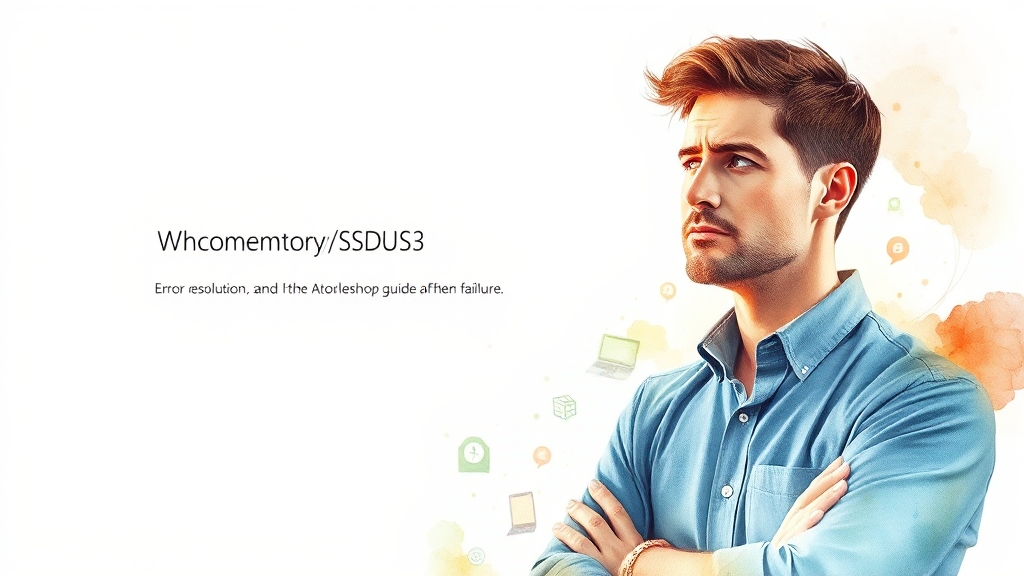
윈도우 11 설치 중 “설치 실패” 오류 발생 시 해결 단계를 알아봅니다. 메모리, SSD, 설치 USB 문제를 중심으로 점검해야 합니다.
메모리 점검
노트북이나 데스크톱 하판을 열어 메모리를 분리한 후 접촉 부분을 청소하고 다시 장착해 보세요. 메모리를 최소 개수만 장착하거나 다른 메모리로 교체하여 재장착 후 윈도우 11 설치를 다시 시도해 보세요.
SSD 교체
메모리 점검 후에도 오류가 반복된다면 기존 SSD를 새 SSD로 교체해 보세요. 하판을 열어 SSD를 분리하고 새 SSD를 장착한 후 윈도우 11 설치를 진행하면 됩니다.
USB 재제작
SSD 교체 후에도 오류가 계속 발생한다면 8GB 이상의 새로운 USB를 준비하고 윈도우 다운로드 센터에서 윈도우 11 ISO 이미지 파일을 다운로드하세요. 그리고 RUFUS 프로그램을 이용하여 TPM 우회 USB를 제작한 후, 새로 제작된 USB로 재설치를 시도해 보세요.
24H2 버전 업데이트 오류
윈도우 11 24H2 버전에서 KB5051987 업데이트로 인해 설치가 실패하는 경우 해당 업데이트를 제거하고 시스템을 재부팅한 후 2025년 1월 업데이트로 다운그레이드하는 것을 추천합니다. 패치를 재설치했을 때 동일한 문제가 발생한다면 업데이트를 일시 중지하고 2025년 2월 세 번째 주에 제공되는 선택적 업데이트를 기다리는 것이 좋습니다.
업데이트 오류 복구 (QMR)
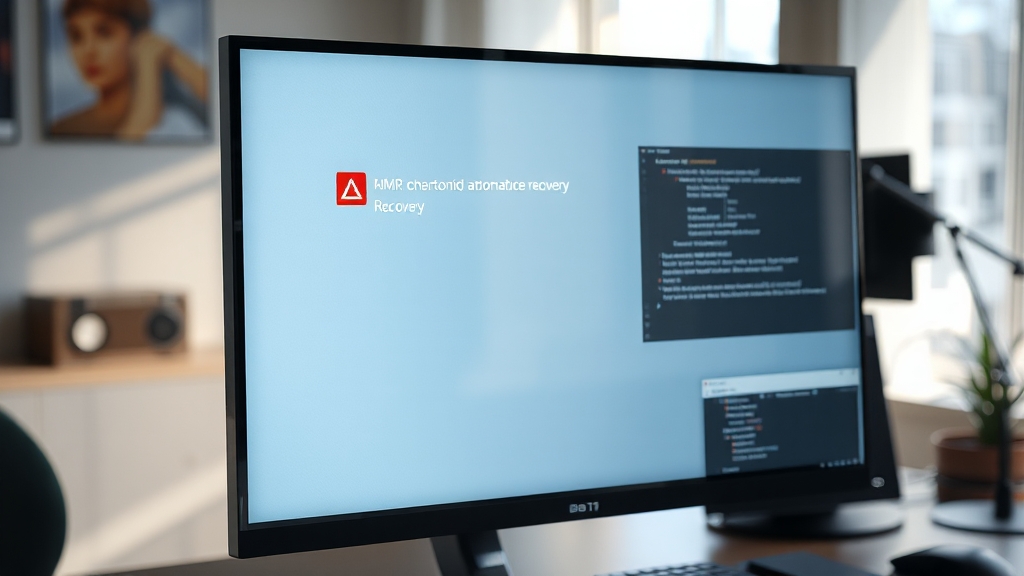
윈도우 11 업데이트 오류 발생 시 복구 방법을 알아봅니다. ‘퀵 머신 리커버리(QMR)’ 기능은 부팅 불가능 상태를 복구하는 데 도움을 줄 수 있습니다.
QMR 기능 소개
QMR은 클라우드 복구와 자동 복구 두 가지 모드를 지원합니다. 클라우드 복구는 윈도우 업데이트를 통해 해결책을 검색하고 적용하는 방식입니다. 자동 복구는 부팅 실패 시 사용자 개입 없이 복구를 진행하며, 관리자는 검사 주기와 시간 초과를 설정할 수 있습니다.
QMR 사용 조건
윈도우 11 24H2 버전부터 QMR 기능이 점진적으로 배포되고 있습니다. QMR을 테스트하려면 윈도우 11 24H2 빌드 26100.2652 이상이 필요하며, 파워셸 명령어를 통해 활성화 및 테스트 모드를 설정할 수 있습니다.
QMR 테스트 과정
QMR 테스트 과정은 진단, 네트워크 연결, 해결책 검색, 복구 실행의 단계를 거칩니다. 성공적으로 완료되면 윈도우가 정상적으로 재부팅됩니다.
문제 해결 불가 시
QMR을 사용해도 문제가 해결되지 않는다면 하드웨어적인 문제를 의심해 볼 수 있습니다. 메모리 접촉부의 이물질 제거 및 재장착, 또는 SSD 교체 등의 방법으로 문제를 해결할 수 있습니다.
TPM/CPU 우회 설치 가이드

TPM 및 CPU 요구 사항을 우회하여 윈도우 11을 설치하는 방법을 알아봅니다. Microsoft는 보안 강화를 위해 윈도우 11에 TPM 2.0 이상과 8세대 인텔 또는 AMD Zen 이상 CPU를 필수 조건으로 설정했지만, 이 조건을 충족하지 못하는 PC에서도 설치할 수 있는 방법들이 있습니다.
레지스트리 수정
가장 일반적인 방법은 레지스트리를 수정하는 것입니다. 관리자 권한으로 PowerShell을 실행한 다음, 다음 명령어를 입력해주세요. New-ItemProperty -Path "HKLM:\SYSTEM\Setup\MoSetup" -Name "AllowUpgradesWithUnsupportedTPMOrCPU" -PropertyType DWord -Value 1 -Force 이 명령어를 실행하면 CPU와 TPM 제한이 해제되어 윈도우 11 설치가 가능해집니다.
Rufus 프로그램 활용
Rufus는 부팅 가능한 USB 드라이브를 만드는 프로그램인데, 이 프로그램 내에서 ‘확장 윈도우 11 설치 옵션’을 체크하면 TPM, 보안 부팅, RAM 용량 등의 요구 사항을 무시하고 윈도우 11 설치가 가능해집니다.
레지스트리 편집기 사용
레지스트리 편집기를 직접 사용하는 방법도 있습니다. 레지스트리 편집기를 열고 HKEY_LOCAL_MACHINE\SYSTEM\Setup 경로로 이동한 후, ‘LabConfig’라는 키를 새로 만들고, 그 안에 BypassTPMCheck, BypassSecureBootCheck, BypassRAMCheck, BypassStorageCheck, BypassCPUCheck 값을 1로 설정하면 됩니다.
우회 설치 주의사항
우회 설치에는 몇 가지 주의해야 할 점이 있습니다. 구형 하드웨어에서는 불안정하게 동작할 수 있고, 보안 업데이트가 제한될 수 있으며, 기업이나 OEM PC에서는 정책 위반이 될 수 있으니 이 점을 꼭 염두에 두세요. 또한, 업데이트 실패 가능성도 있으니 중요한 데이터는 미리 백업해두는 것이 좋습니다.
추가 정보 및 주의사항
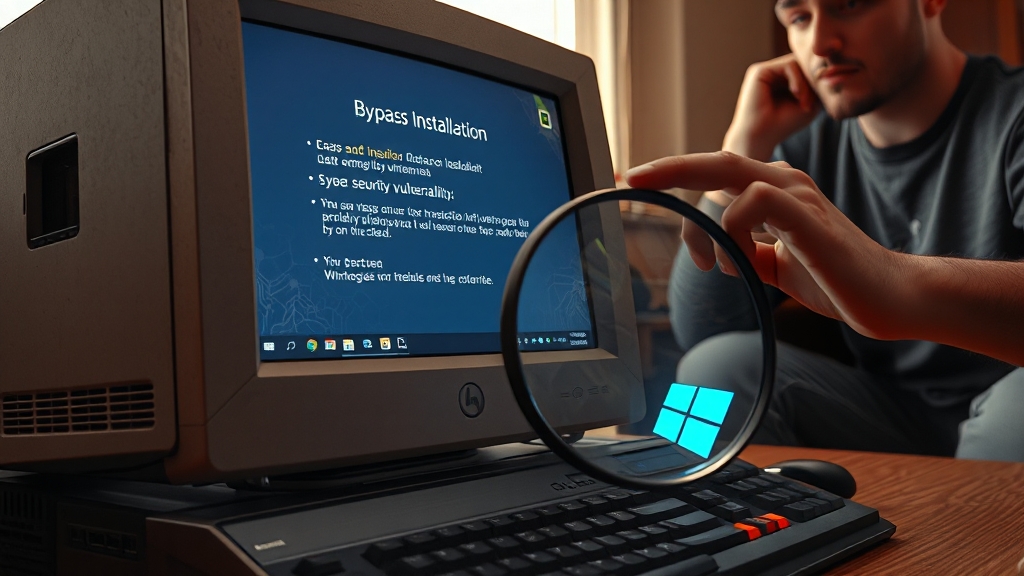
윈도우 11 설치 관련 추가 정보와 주의사항을 확인하세요. 구형 PC에서 윈도우 11을 우회 설치하는 방법은 분명히 존재하지만, 이 방법에는 예상치 못한 문제들이 발생할 수 있다는 점을 명심해야 합니다.
우회 설치 문제점
우회 설치 시 가장 흔하게 발생하는 문제는 드라이버 호환성 및 시스템 안정성입니다. 구형 하드웨어에서 윈도우 11이 불안정하게 동작하거나, 특정 기능이 제대로 작동하지 않을 수 있습니다. 또한, 보안 업데이트 제한으로 인해 해킹이나 악성코드에 취약해질 가능성도 있습니다.
데이터 백업 필수
만약 우회 설치를 진행하기로 결정했다면 반드시 중요한 데이터는 백업해두고, 부팅 USB와 문제 해결이 가능한 다른 PC를 준비하는 것이 좋습니다. 레지스트리 편집 전에는 반드시 백업을 수행하고, 정확한 값을 입력해야 시스템 오류를 방지할 수 있습니다.
설치 후 확인 사항
설치 후에는 Win + R 키를 누르고 “winver”를 입력하여 윈도우 11 버전과 업데이트 가능 여부를 확인하는 것도 잊지 마세요.
윈도우 11 설치가 안 될 때는 Rufus와 같은 프로그램을 사용해 볼 수 있습니다. Rufus는 부팅 가능한 USB 드라이브를 생성하여 설치 조건을 우회하는 데 도움을 줄 수 있지만, 이 또한 공식적인 해결책은 아니라는 점을 기억해야 합니다.
결론

윈도우 11 설치 시 발생할 수 있는 다양한 오류의 원인과 해결 방법, TPM 및 CPU 요구 사항 우회 방법까지 자세히 알아보았습니다. 윈도우 11 설치는 PC 환경에 따라 복잡한 문제에 직면할 수 있지만, 이 글에서 제시된 해결책들을 차근차근 적용해 나간다면 성공적인 설치를 기대할 수 있습니다. 윈도우 11의 새로운 기능과 향상된 성능을 경험하며 더욱 편리하고 안전한 컴퓨팅 환경을 누리시길 바랍니다.
자주 묻는 질문
Windows 11 설치 시 “Windows 11을 설치하지 못했습니다” 오류가 발생하면 어떻게 해야 하나요?
메모리, SSD, 설치 USB의 문제일 가능성이 높습니다. 메모리 접촉 불량 확인 및 재장착, SSD 교체, 새로운 USB를 이용한 재설치를 시도해 보세요.
Windows 11 설치 전에 PC의 호환성을 어떻게 확인할 수 있나요?
Microsoft에서 제공하는 ‘PC 상태 검사’ 앱을 다운로드하여 실행하면 PC의 하드웨어 사양이 Windows 11의 최소 요구 사항을 충족하는지 확인할 수 있습니다.
Windows 11을 USB로 설치하려면 어떻게 해야 하나요?
Microsoft 공식 홈페이지에서 Windows 11 ISO 파일을 다운로드한 후, Rufus와 같은 프로그램을 사용하여 USB 부팅 디스크를 만들고 BIOS 설정에서 USB 드라이브로 부팅하도록 설정해야 합니다.
Windows 11 설치 시 TPM 및 CPU 요구 사항을 우회하려면 어떻게 해야 하나요?
레지스트리 편집기를 사용하여 “AllowUpgradesWithUnsupportedTPMOrCPU” 값을 1로 설정하거나, Rufus 프로그램을 사용하여 TPM 및 CPU 요구 사항을 무시하고 설치할 수 있습니다.
Windows 11 업데이트 오류 발생 시 퀵 머신 리커버리(QMR)는 어떻게 활용하나요?
윈도우 11 24H2 버전부터 제공되는 QMR 기능을 활성화하여 클라우드 복구 또는 자동 복구 모드를 통해 업데이트 오류로 인한 부팅 불가능 상태를 복구할 수 있습니다.